前提条件
- 已阅读 Ray 新手村任务,了解 Ray 框架的基础知识。
- 已阅读 使用 Ray 开发万能面板,了解 Ray 面板开发的基础知识。
- 已阅读 蓝牙门锁 DP 参考,了解蓝牙门锁 DP 协议组成的基础知识。
- 已阅读 蓝牙门锁接口,了解蓝牙门锁接口。
构建内容
在 Codelab 中,您可以利用面板小程序开发构建出一个蓝牙门锁面板,通过 DP 协议和接口,实现支持蓝牙(通过网关)开关门、成员管理、临时密码设置、开关门日志、告警日志、常规门锁等设置项:
- 蓝牙进场开关门:在设备面板小程序中用户长按 UI 按钮时,根据门锁状态进行开、关门操作。
- 远程开门:面板内判断是否通过网关与云端连接,调用接口完成远距离开锁。
- 日志:面板内展示门锁的开门、关门、告警、操作记录。支持按时间筛选、按类型筛选、按用户筛选(接口内支持)。
- 成员管理:面板内展示家庭下的成员列表,支持用户动态添加、删除、修改成员包括指纹、密码、卡片、指静脉、人脸解锁方式。
- 临时密码:面板内支持临时密码(一次性、限时、动态密码、自定义密码)的设置、删除、修改,支持设置有效期,也支持临时密码的使用记录查看。已失效的临时密码记录查看及清空功能。
- 设置页:面板内支持门锁的常规设置项,包括远程开锁开关、自动落锁、反锁、语音提示、离家布防、勿扰等设置项。
学习内容
- 如何创建一个蓝牙门锁产品。
- 如何使用蓝牙门锁模板快速初始化一个面板项目。
- 如何实现在面板小程序中主动请求连接设备蓝牙。
- 如何实现在面板小程序中长按 UI 按钮时,一键开关门。
- 如何实现给单个用户新增、编辑、删除密码、指纹、卡片、指静脉、人脸等解锁方式。
- 如何实现在面板内展示门锁的开门、关门、告警、操作记录、支持按时间筛选、按类型筛选。
- 如何实现在面板内支持临时密码(一次性、限时、动态密码、自定义密码)的新增、删除、修改,并支持设置有效期。
- 如何实现在面板内支持门锁的常规设置项。
所需条件
- 智能生活 App
- Tuya MiniApp IDE
- NVM 及 Node 开发环境(建议使用 16.x 系列版本)
- Yarn 依赖管理工具
详见 面板小程序 > 搭建环境。
产品名称:蓝牙门锁
需求原型
- 首页:顶部区域展现安全守护天数,中心区域展示设备的开关锁按钮及门锁状态,底部区域展示门锁最近一次操作记录(包含开锁、关锁、告警、操作等)和快捷导航列表栏。
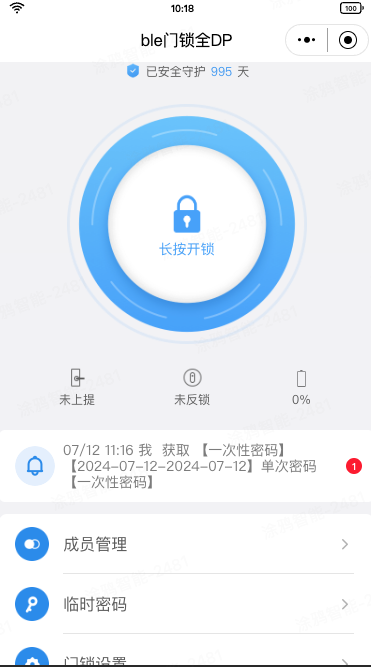
- 日志页:列表默认展示近一年所有的操作日志,可以按照开门、关门、告警、操作等类型进行筛选,也可以按照近三天、近七天、近一个月等时间范围进行筛选。如果以上筛选条件不满足您的要求,日志接口也支持按照用户编号、时间范围自定义进行筛选。
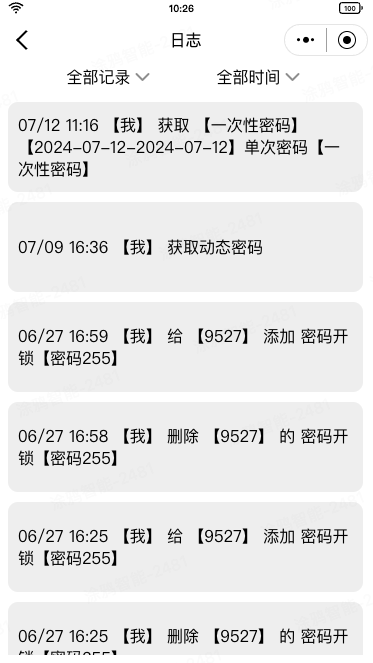
- 成员管理页:列表展示该家庭下所有用户,包括用户头像、用户名称、用户联系方式、指纹、密码、卡片、人脸、指静脉等开锁方式绑定数量展示。
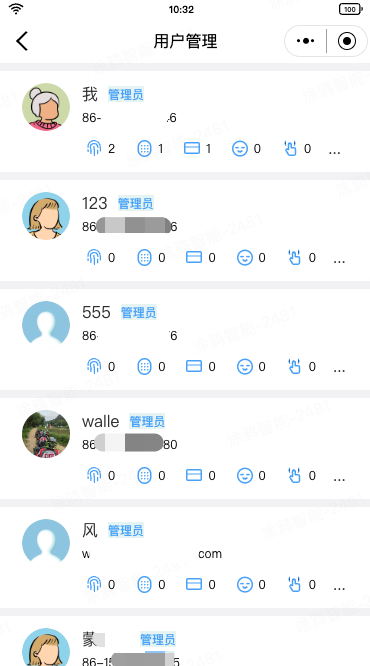
- 成员详情页:成员详情页面会详细展示开锁方式信息,提供新增和编辑的开锁方式的入口。如需要修改成员信息,可回退至 App 家庭列表页修改。
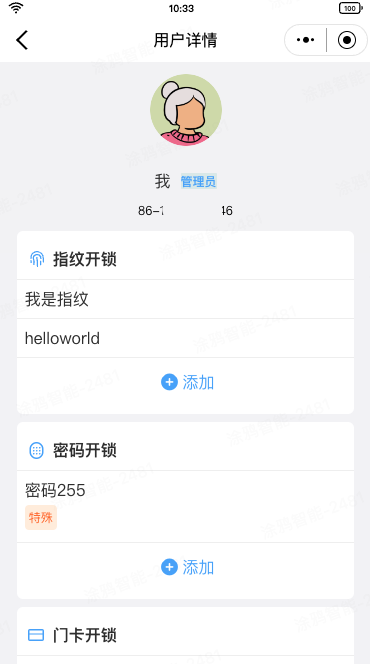
- 添加开锁页:本页面仅展示了添加指纹的流程,不同开锁方式添加方式也不相同,具体实现方式请关注后面章节。
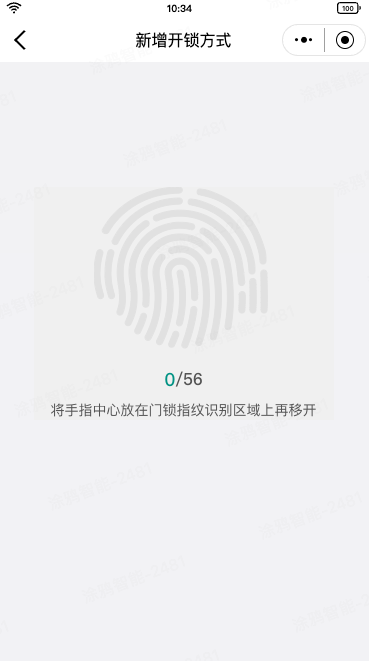
- 添加开锁成功页:添加开锁方式成功后支持修改开锁方式名称,本接口支持劫持告警功能实现。
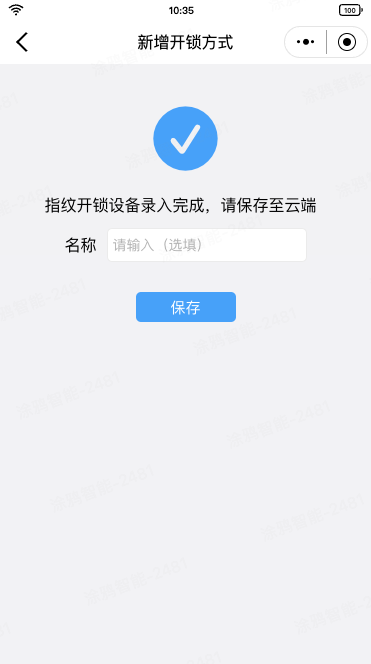
- 添加开锁失败页:添加开锁方式失败后的展示。
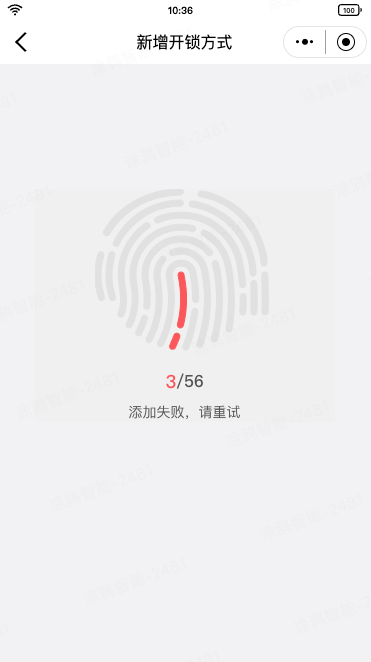
- 临时密码页:根据 DP 和进制等配置动态展示支持的临时密码类型,在本页面获取密码后,单击 记录 按钮可进入临时密码列表页。
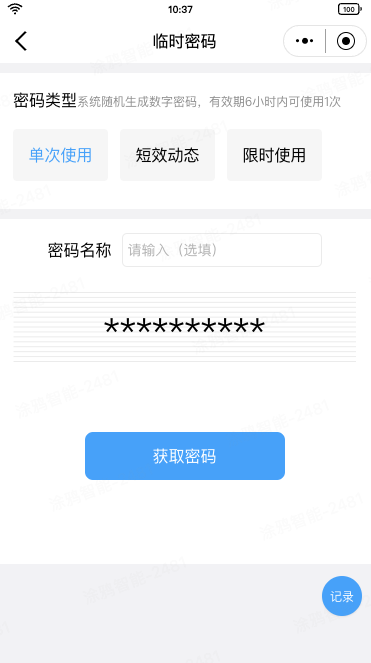
- 临时密码列表页:本页面通过列表形式展示了目前正在生效的临时密码。详细展示了密码生效周期,单击后会动态判断密码类型去进行重命名、删除、编辑等操作的入口提示框。
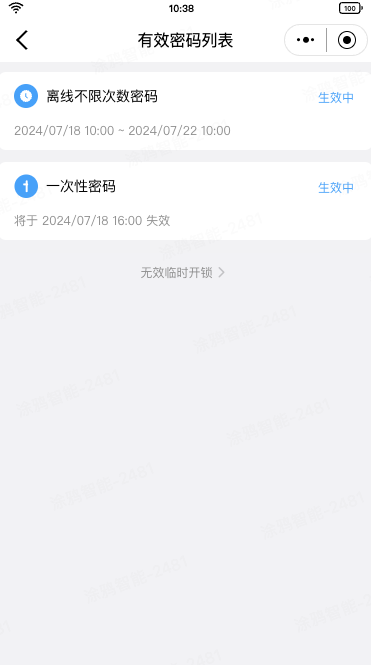
- 临时密码失效列表页:已失效密码列表展示页面,支持一键清空所有失效密码。
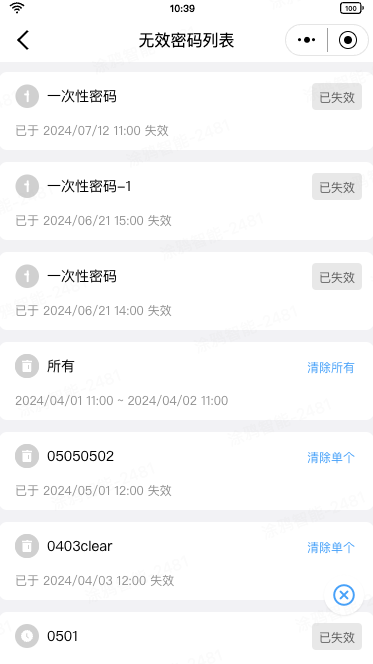
- 临时密码清空码页:获取清空码的页面,比如离线不限次数密码不支持直接删除,就需要使用清空码删除。

- 设置页:一些门锁相关的常规设置项的配置。
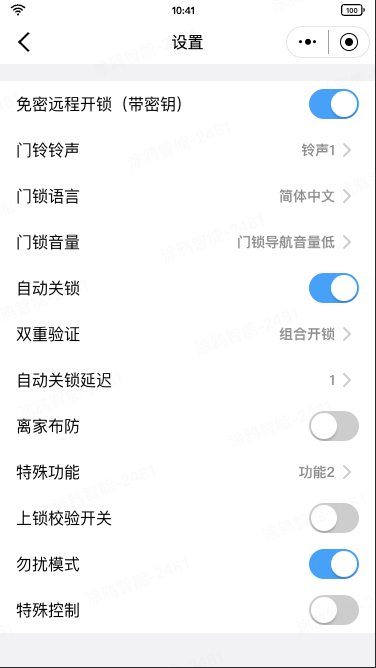
功能汇总
当前门锁模板必须的功能点,实现了蓝牙本地开锁逻辑。
check_code_set,
ble_unlock_check,
配置蓝牙开锁校验码
参数 | 取值 |
dpid | 70 |
code | check_code_set |
type | 透传型(Raw) |
mode | 可下发可上报(rw) |
蓝牙开锁(带校验码)
参数 | 取值 |
dpid | 71 |
code | ble_unlock_check |
type | 透传型(Raw) |
mode | 可下发可上报(rw) |
如果需要实现蓝牙关锁,请选择 manual_lock 功能点。远程开锁请选择 remote_no_dp_key、ble_unlock_check 功能点。功能点详细说明请参考 蓝牙门锁 DP。
首先需要创建一个产品,定义产品有哪些功能点,然后再在面板中一一实现这些功能点。
注册登录 涂鸦开发者平台,并在平台创建产品:
- 单击页面左侧 产品 > 产品开发,在 产品开发 页面单击 创建产品。
- 在 标准类目 下选择 智能锁,产品品类选择 家用门锁PRO。
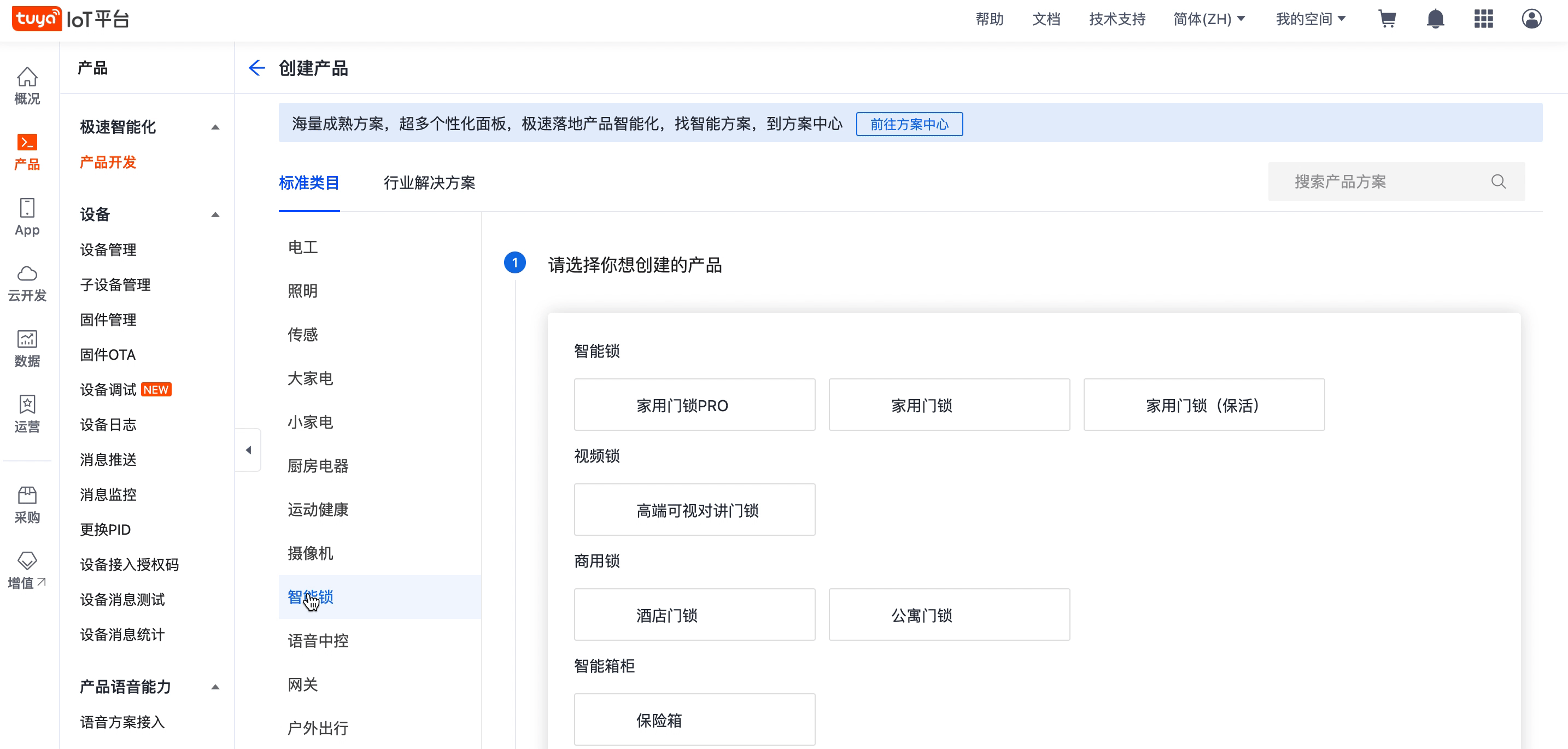
- 选择智能化方式 产品开发,选择产品方案 家用门锁pro,通讯协议选择 蓝牙,并完善产品信息,如填写产品名称为 PanelLock。
- 单击 创建产品 按钮,完成产品创建。
- 产品创建完成后,进入到 添加标准功能 页面,保持默认选择的标准功能即可。
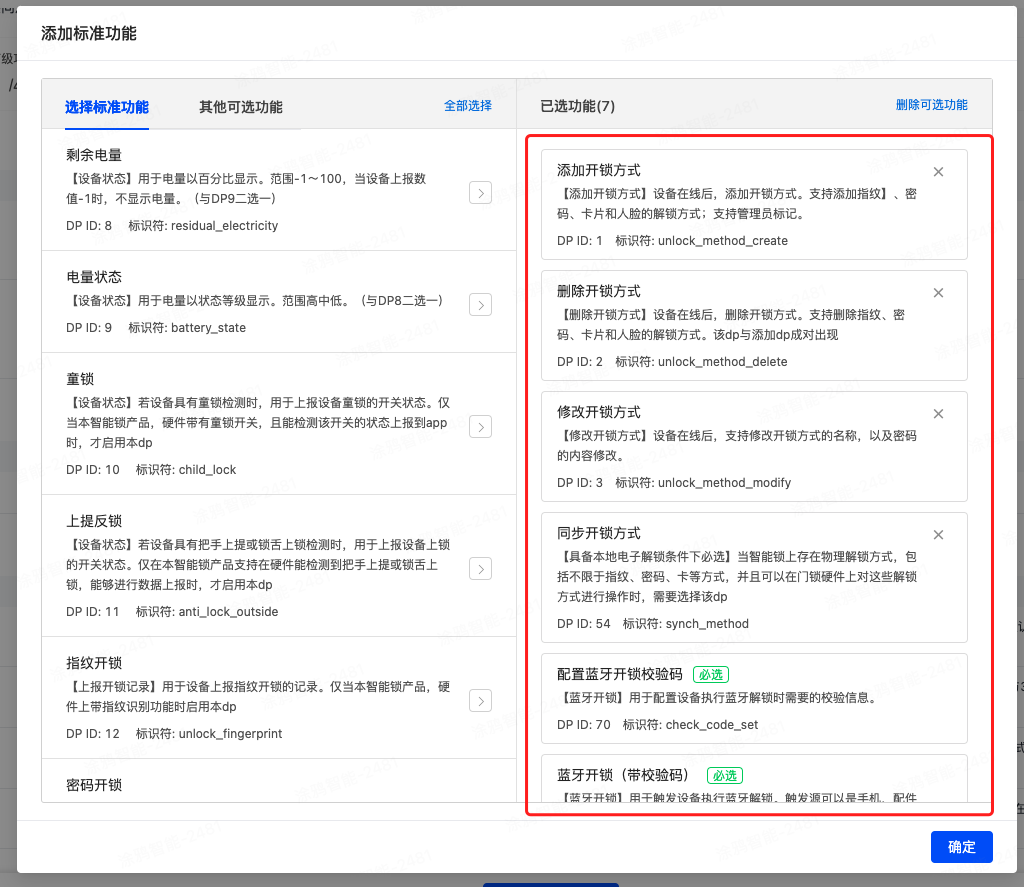
开发者平台创建面板小程序
面板小程序的开发在 小程序开发者 平台上进行操作,首先请前往 小程序开发者平台 完成平台的注册登录。
详细操作步骤可以参考 面板小程序 > 创建面板小程序。
IDE 基于模板创建项目工程
打开 IDE 创建一个基于蓝牙门锁模板的面板小程序项目,需要在 Tuya MiniApp IDE 上进行操作。
详细操作步骤可以参考 面板小程序 > 初始化项目工程。
完成以上步骤后,一个面板小程序的开发模初始化完成。以下为工程目录的介绍:
├── src
│ ├── api // 云端 API
│ │ ├── base.ts // 基类 API 汇集
│ │ ├── bleApi.ts // 蓝牙相关 API
│ │ ├── getCachedLaunchOptions.ts // 获取启动参数
│ │ ├── getCachedSystemInfo.ts // 获取设备信息
│ │ ├── homeApi.ts // 首页相关 API
│ │ ├── interface.ts // API 接口定义
│ │ ├── logsApi.ts // 日志相关 API
│ │ ├── setting.ts // 设置相关 API
│ │ └── index.ts
│ ├── components
│ │ ├── DateRangePicker // 日期范围选择组件
│ │ ├── DateTimePicker // 日期时间选择组件
│ │ ├── DefendTime // 布防组件
│ │ ├── Empty // 空状态组件
│ │ ├── FamilyIcon // 家庭图标组件
│ │ ├── LatestLog // 最近一条日志组件
│ │ ├── OfflinePwdFooter // 离线密码底部组件
│ │ ├── PanelList // 列表组件
│ │ ├── PasswordIcon // 密码图标组件
│ │ ├── PasswordNameInput // 密码名称输入组件
│ │ ├── PasswordPanel // 密码组件
│ │ ├── RandomPassword // 随机密码组件
│ │ ├── RecordItem // 记录组件
│ │ ├── RemoteOpenDoor // 远程开门组件
│ │ ├── RotateImage // 旋转图片组件
│ │ ├── StatusBar // 门锁状态栏
│ │ ├── connect.tsx
│ │ └── index.ts
│ ├── config // 常用配置
│ ├── constant // 放置常量
│ ├── i18n // 多语言
│ ├── hooks // 常用 Hooks
│ ├── models // Redux
│ │ ├── combine.ts // CombineReducers
│ │ ├── configureStore.ts
│ │ ├── index.ts
│ │ ├── store.ts
│ │ └── modules
│ │ ├── common.ts // 基础 Action 及 reducer
│ ├── pages
│ │ ├── home // 首页
│ │ ├── log // 日志
│ │ ├── family // 成员管理
│ │ ├── family-user-detail // 成员详情
│ │ ├── family-add-unlock // 添加开锁
│ │ ├── family-edit-unlock // 编辑开锁
│ │ ├── setting // 设置
│ │ ├── temp // 临时密码
│ │ ├── temp-record // 临时密码列表
│ │ ├── temp-invalid-record // 临时密码失效列表
│ │ ├── temp-emptyCode // 清空码
│ │ ├── temp-update // 更新自定义密码
│ ├── res // 本地图片
│ ├── utils // 常用工具方法
│ ├── app.config.ts
│ ├── app.tsx
│ ├── composeLayout.tsx // 处理监听子设备添加,解绑,DP 变化等
│ ├── global.config.ts
│ ├── routes.config.ts // 配置路由
src/pages/home/index.tsx 文件:
import { hooks } from "@ray-js/panel-sdk";
import { connectBLEDevice } from "@/utils/ble";
const { useDeviceOnline } = hooks;
const Home = () => {
const { deviceOnline } = useDeviceOnline();
useEffect(() => {
// 当设备离线时,主动连接蓝牙设备
if (!deviceOnline) {
connectBLEDevice();
}
}, [deviceOnline]);
return (
<View>
<Text>Home</Text>
</View>
);
};
export default Home;
src/utils/ble.ts 文件:
import { showLoading, hideLoading, showToast } from "@ray-js/ray";
import Strings from "@/i18n";
import { getCachedSystemInfo } from "@/api/getCachedSystemInfo";
import { getCachedLaunchOptions } from "@/api/getCachedLaunchOptions";
const devId = getCachedLaunchOptions()?.query?.deviceId;
const systemInfo = getCachedSystemInfo();
/**
* 连接蓝牙设备
* @param {number} [timeout=10000] - 超时时间
*/
const connectBLEDevice = (timeout = 10000) => {
// 检查蓝牙是否开启
ty.device.bluetoothIsPowerOn({
success: (res) => {
if (!res) {
// 安卓设备打开蓝牙设置
if (systemInfo.platform === "android") {
ty.openSystemBluetoothSetting({
success: () => {
showLoading({ title: Strings.getLang("connectBLEDevice") });
startConnectBLEDevice(timeout);
},
fail: (res) => {
console.log("openBluetoothAdapter fail", res);
},
});
} else {
showToast({ title: Strings.getLang("openPhone"), icon: "error" });
}
} else {
showLoading({ title: Strings.getLang("connectBLEDevice") });
startConnectBLEDevice(timeout);
}
},
fail: (res) => {
showToast({ title: Strings.getLang("connectFail"), icon: "error" });
hideLoading();
},
});
};
/**
* 开始连接蓝牙设备
* @param {number} [timeout=10000] - 超时时间
*/
const startConnectBLEDevice = (timeout = 10000) => {
console.log("主动连接蓝牙设备");
ty.device.connectBluetoothDevice({
devId: devId,
timeoutMillis: timeout,
souceType: 1,
connectType: 1,
success: () => {
showToast({ title: Strings.getLang("openSuccess"), icon: "success" });
},
fail: (res) => {
showToast({ title: Strings.getLang("connectFail"), icon: "error" });
},
});
};
export { connectBLEDevice };
在代码路径 src/components/RemoteOpenDoor/index.tsx 中,通过实时获取 lock_motor_state 功能点状态,当长按 UI 按钮时,根据功能点状态进行开、关门操作。
以下代码中的中文注释提供了对每个部分的详细解释,帮助开发者或其他阅读者更好地理解代码的结构和功能。
导入依赖和配置
import { useMemo, useState, useRef, useEffect } from 'react';
// 导入 UI 组件和工具函数
import { Text, View, Image, router, showToast, hideToast, onDpDataChange, offDpDataChange, showModal } from '@ray-js/ray';
import { utils } from '@ray-js/panel-sdk';
import { useStore } from 'react-redux';
import { RotateImage } from '@/components';
// 导入资源文件和国际化字符串
import Res from '@/res';
import Strings from '@/i18n';
// 导入工具函数和 API 方法
import { formatDpChange, putDpData, connectBLEDevice } from '@/utils';
import { dpCodes, globalConfig } from '@/config';
import { remoteOpen as remoteOpenApi } from '@/api/homeApi';
// 导入自定义钩子
import { usePanelStore, useDeviceOnline, useDevInfo, useDpPermission } from '@/hooks';
// 导入样式文件
import styles from './index.module.less';
// 从配置文件中获取设备属性代码
const { remoteNoDpKey, remoteUnlockCheck, manualLock } = dpCodes;
// 定义门状态枚举
enum DoorStatus {
open = 'open',
close = 'close',
offline = 'offline'
}
门锁的状态和颜色配置
// 定义不同门状态下的 UI 展示信息
const statusInfo = {
open: { bg: Res.showOpenImage, iconBg: Res.openImage, text: Strings.getLang('close'), color: '#F67352' },
close: { bg: Res.showImage, iconBg: Res.lockImage, text: Strings.getLang('clickOpen'), color: '#5EAAFF' },
offline: { bg: Res.outLineImage, iconBg: '', text: Strings.getLang('off'), color: '#A2A2A2' }
};
组件定义与状态管理
// 定义 RemoteOpenDoor 组件
const RemoteOpenDoor = () => {
// 使用 Redux store
const store = useStore();
// 使用自定义钩子获取设备状态和属性
const { dpState, lockData, deviceProps, user } = usePanelStore();
const deviceOnline = useDeviceOnline();
const devInfo = useDevInfo();
const { dpRemotePdSetkeyCheck, dpUnlockRecordCheck } = useDpPermission();
const { remoteSwitch, bleOnlineState } = deviceProps;
const { lock_motor_state } = dpState;
const { isGW = false } = devInfo || {};
// 定义组件内部状态
const [loading, setLoading] = useState(false);
const timer = useRef(null);
const loadRef = useRef(loading);
const themeColor = globalConfig.getConfig('themeColor') as string;
// 使用 useMemo 计算门的状态
const status = useMemo(() => deviceOnline ? (lock_motor_state ? DoorStatus.open : DoorStatus.close) : DoorStatus.offline, [deviceOnline, lock_motor_state]);
// 根据门的状态获取显示文本
const text = useMemo(() => statusInfo[status].text, [status, loading, deviceOnline, lock_motor_state]);
事件处理和逻辑函数
// 监听数据点变化
useEffect(() => {
onDpDataChange(dpDataChangeHandle);
return () => offDpDataChange(dpDataChangeHandle);
}, []);
// 同步 loading 状态到 Ref
useEffect(() => {
loadRef.current = loading;
}, [loading]);
// 功能点变化处理函数
const dpDataChangeHandle = data => {
const { getState } = store;
const { devInfo: _devInfo } = getState();
const _dpState = formatDpChange(_devInfo.arrSchema, data.dps);
if (Object.keys(_dpState).length > 10) return;
// 处理功能点变化逻辑
};
// 远程开门函数
const remoteOpen = async () => {
if (loading) return;
if (!deviceOnline) {
showModal({
title: Strings.getLang('off'), content: Strings.getLang('timeout'), confirmText: Strings.getLang('confirm'), confirmColor: themeColor, showCancel: false,
success: res => { if (res.confirm) { connectBLEDevice(); } }
});
return;
}
setLoading(true);
// 执行远程开门逻辑
};
// 设置超时计时器
const setTimer = () => {
timer.current = setTimeout(() => {
if (loadRef.current) {
showToast({ title: Strings.getLang('timeout'), icon: 'none' });
} else {
hideToast();
}
setLoading(false);
}, 15000);
};
// 清除计时器
const clearTimer = () => {
timer.current && clearTimeout(timer.current);
};
渲染远程开门组件
// 组件渲染逻辑
return (
<View className={styles.container}>
{status !== DoorStatus.offline && (
<RotateImage active={loading} rotateImage={statusInfo[status].bg} onLongClick={() => remoteOpen()}>
<View className={styles.centerView}>
{!!statusInfo[status].iconBg && <Image src={statusInfo[status].iconBg} className={styles.centerImage} />}
<Text className={styles.lockText} style={{ color: statusInfo[status].color}}>{text}</Text>
</View>
</RotateImage>
)}
{status === DoorStatus.offline && (
<View className={styles.outLineWrap}>
<Image src={statusInfo[status].bg} className={styles.outLineBg} />
<Text className={styles.outLineText} style={{ color: statusInfo[status].color }}>{text}</Text>
</View>
)}
</View>
);
};
export default RemoteOpenDoor;
引入了代码之后,首页有了一个可长按单击的圆形按钮。这时可以通过修改 IDE 右侧的 控制面板 > 落锁状态(lock_motor_state) > true/false 进行虚拟面板 DP 点的下发与上报,查看 IDE 控制面板的状态来验证产品功能。
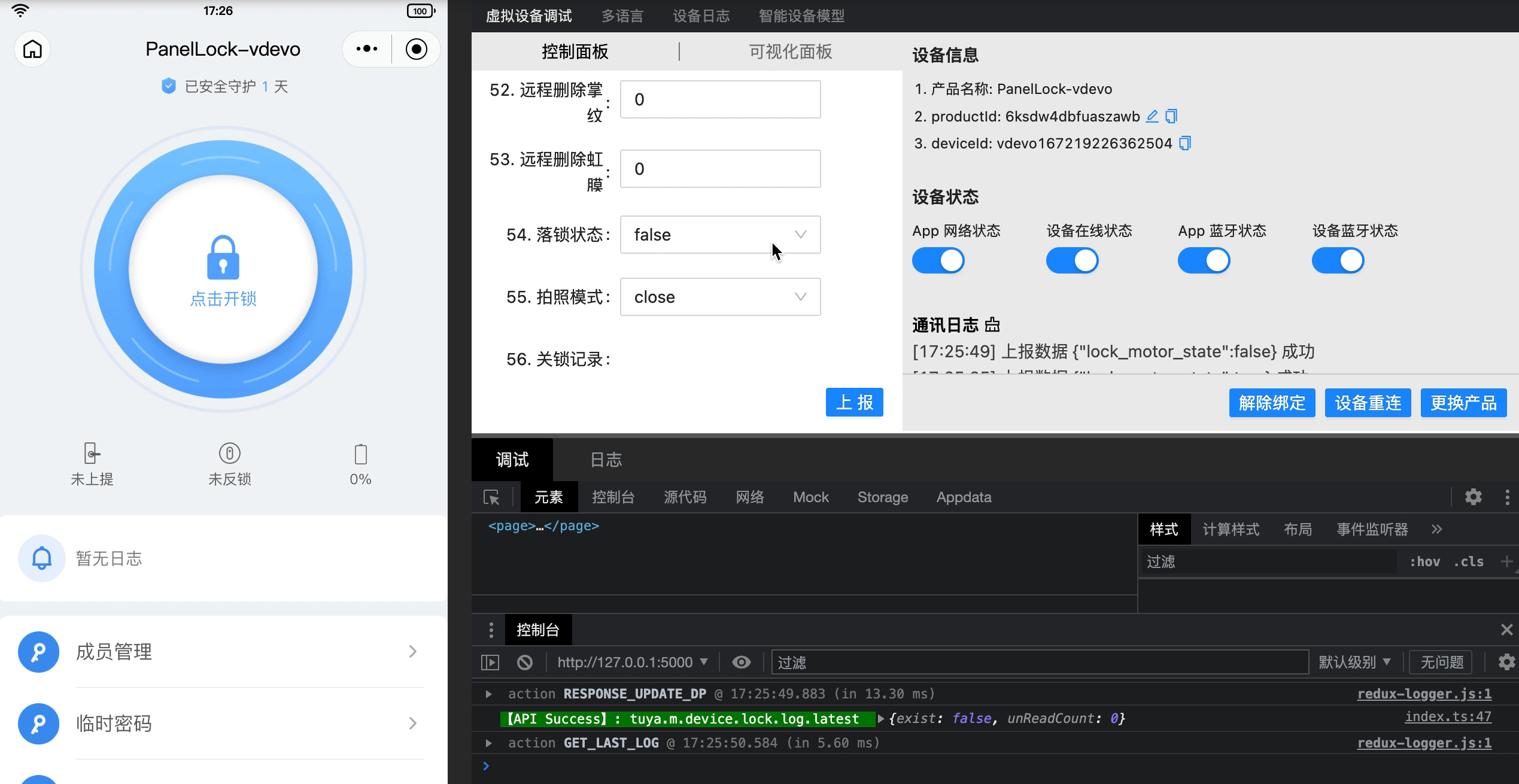
在代码路径 src/pages/family-user-detail/index.tsx 中新增、编辑、删除开锁方式代码实现。
- 给成员添加包含指纹、密码、卡片、指静脉、人脸解锁方式的具体代码:
const addUnlock = (dpCode) => { // 普通用户无权限新增 if (ordinaryUser) { showToast({ title: Strings.getLang('hasNoPermissionAdd'), icon: 'none' }); return; } // 设备离线时尝试连接蓝牙 if (!deviceOnline) { connectBLEDevice(); return; } // 组装 DP 数据 const type = getModeType[dpCode]; const phase = '00'; // 录入开始阶段 const adminType = getUserType[userType]; const _userId = utils.numToHexString(lockUserId || userId); // 用户 ID const hardwareNumber = 'ff'; // 硬件编号 const time = timeScheduleInfo.userTimeSet; // 时效性 const dpData = `${type}${phase}${adminType}${_userId}${hardwareNumber}${time}000000`; putDpDatas.current = dpData; // 选择新增密码开锁方式。直接进入密码解锁方式录入页面 if (dpCode === unlockPassword) { router.push(`/family-add-unlock?dpCode=${dpCode}&userId=${userId}&putDpDatas=${dpData}`); return; } // 发送 DP 数据以创建解锁方式 showToast({ title: Strings.getLang('connecting'), icon: 'none' }); putDpData(unlockMethodCreate, dpData); }; src/pages/family-user-detail/component/RecordItem/index.tsx删除、修改成员解锁方式实现逻辑:import { FC, useState } from 'react'; import { View, useQuery, Text, Input, showLoading, hideLoading, router, showToast } from '@ray-js/ray'; import { useRequest } from 'ahooks'; import { usePageEvent } from 'ray'; import { globalConfig } from '@/config'; import { Api } from '@/api'; const Index: FC = () => { const [detailInfo, setDetailInfo] = useState({ unlockName: '' }); const [name, setName] = useState(''); const query = useQuery(); // 页面展示时触发数据请求 usePageEvent('onShow', () => run()); // 获取解锁详情请求 const { run } = useRequest(() => Api.apis.fetchUnlockDetail(query.opModeId), { onBefore: () => showLoading({ title: '', mask: true }), onSuccess: (data) => { setDetailInfo(data); hideLoading(); }, onError: hideLoading, manual: true, ready: query && query.opModeId, }); // 更新解锁信息请求 const { run: update } = useRequest(Api.apis.updateUnlock, { onBefore: () => showLoading({ title: Strings.getLang('changing'), mask: true }), onSuccess: () => { hideLoading(); showToast({ title: Strings.getLang('Password_form_modifySuccess'), icon: 'success' }); router.back(); }, onError: () => { hideLoading(); showToast({ title: Strings.getLang('Password_form_modifyError'), icon: 'fail' }); }, manual: true, }); // 删除解锁信息请求 const { run: deleteUnlock } = useRequest(Api.apis.deleteUnlock, { onBefore: () => showLoading({ title: Strings.getLang('deleting'), mask: true }), onSuccess: () => { hideLoading(); showToast({ title: Strings.getLang('Password_delete_success'), icon: 'success' }); router.back(); }, onError: () => { hideLoading(); showToast({ title: Strings.getLang('Password_delete_failure'), icon: 'fail' }); }, manual: true, }); }; export default Index;
在 src/pages/log/index.tsx 中展示门锁的开门、关门、告警、操作记录,支持按时间筛选、按类型筛选。
工具函数和配置导入
import React, { FC, useState, useReducer } from 'react';
import { useCreation, useRequest } from 'ahooks';
import { View, Text, ScrollView, showLoading, hideLoading } from '@ray-js/ray';
import List from '@ray-js/components-ty-cell';
import Icon from '@ray-js/components/lib/Icon';
import ActionSheet from '@ray-js/components-ty-actionsheet';
import _uniq from 'lodash/uniq';
import { globalConfig } from '@/config';
import Empty from '@/components/Empty';
import { getLogs } from '@/api/logsApi';
import { formatLog, logCategoryList, timeList, getSelectTime } from '@/utils';
import Strings from '@/i18n';
import styles from './index.module.less';
组件定义和状态管理
const Index: FC = () => {
// 状态管理
const [category, setCategory] = useState(''); // 当前选择的日志类别
const [tempCategory, setTempCategory] = useState(''); // 临时选择的日志类别
const [time, setTime] = useState('time'); // 当前选择的时间范围
const [tempTime, setTempTime] = useState('time'); // 临时选择的时间范围
const [, forceUpdate] = useReducer(x => x + 1, 0); // 强制更新组件
const themeColor = globalConfig.getConfig('themeColor') as string; // 主题颜色
// 引用管理
const Ref = useCreation(() => ({
lastRowKey: '', // 上次请求的最后一行的 Key
hasMore: false, // 是否有更多数据
logsData: [] // 日志数据
}), []);
日志请求逻辑
// 获取日志数据的请求逻辑
const { run } = useRequest(() => getLogs({
logCategories: category,
startTime: getSelectTime(time)[1],
endTime: getSelectTime(time)[0],
lastRowKey: Ref.lastRowKey,
}), {
onBefore: () => showLoading({ title: '', mask: true }), // 请求前显示加载中
onSuccess(data) {
Ref.lastRowKey = data.lastRowKey;
Ref.hasMore = data.hasMore;
Ref.logsData = _uniq([...Ref.logsData, ...data.records]); // 合并去重日志数据
forceUpdate();
hideLoading(); // 请求成功后隐藏加载中
},
onError: hideLoading, // 请求失败后隐藏加载中
refreshDeps: [category, time], // 依赖项变化时重新请求
});
// 滚动到底部时触发加载更多数据
const onScrollToLower = () => {
if (Ref.hasMore) run();
};
类别选择模态框逻辑
时间选择模态框逻辑相似,不一一列举描述。
// 类别选择模态框逻辑
const { modal: categoryModal, setVisible: setShowCategory, visible: showCategory } = ActionSheet.useActionSheet({
header: Strings.getLang('pleaseSelect'),
onOk: () => {
Ref.lastRowKey = '';
Ref.logsData = [];
setCategory(tempCategory);
setShowCategory(false);
},
onCancel: () => setShowCategory(false),
okText: Strings.getLang('confirm'),
cancelText: Strings.getLang('cancel'),
onClickOverlay: () => setShowCategory(false),
content: () => (
<ScrollView scrollY className={styles.modalWarp}>
<List.Row
dataSource={logCategoryList}
rowKey="key"
renderItem={item => (
<List.Item
className={styles.listItem}
title={item.title}
onClick={() => setTempCategory(item.key)}
content={item.key === tempCategory ? <Icon type="icon-checkmark" size={24} color={themeColor} /> : null}
/>
)}
splitStyle={{ width: '100%', left: 0 }}
/>
</ScrollView>
),
});
页面渲染逻辑
return (
<>
<View className={styles.container}>
<View className={styles.tabItem} onClick={() => setShowCategory(!showCategory)}>
<Text>{logCategoryList.find(item => item.key === category)?.title || Strings.getLang('allCategories')}</Text>
<Icon type="icon-down" size={24} color="#999" />
</View>
<View className={styles.tabItem} onClick={() => setShowTime(!showTime)}>
<Text>{timeList.find(item => item.key === time)?.title || Strings.getLang('allTimes')}</Text>
<Icon type="icon-down" size={24} color="#999" />
</View>
</View>
{categoryModal}
{timeModal}
<ScrollView scrollY className={styles.warp} onScrollToLower={onScrollToLower}>
{Ref.logsData.length > 0 ? (
Ref.logsData.map(item => {
const { formatTime, formatUserName, openText } = formatLog(item);
return (
<View key={item.logId} className={styles.item}>
<Text>{`${formatTime} ${formatUserName ? `【${formatUserName}】` : ''} ${openText}`}</Text>
</View>
);
})
) : (
<Empty />
)}
</ScrollView>
</>
);
};
export default Index;
因为整体临时密码代码量颇多,仅展示逻辑最复杂部分,在 src/api/bleApi.ts 中展示临时密码中的自定义密码的新增、删除、修改功能。
导入依赖和工具函数
import { utils } from '@ray-js/panel-sdk';
import {
showToast,
onDpDataChange,
offDpDataChange,
deleteTemporaryPassword,
createTemporaryPassword,
updateTempPassword,
} from '@ray-js/ray';
import { padStart } from 'lodash';
import Strings from '@/i18n';
import { store } from '@/redux';
import { putDpData } from '@/utils/sendDp';
import { connectBLEDevice } from '@/utils/ble';
import { ApiCreatorBase } from './base';
import { getCachedLaunchOptions } from './getCachedLaunchOptions';
import {
ICreatePasswordParams,
IDeleteParams,
IUpdateParams,
IScheduleType,
ICreatePasswordResult,
} from './interface';
const { numToHexString } = utils;
蓝牙临时密码相关 API 类
/** 蓝牙公版接口 */
export default class BlueToothAPi extends ApiCreatorBase {
/**
* 创建临时密码
* @param params 创建密码的参数
* @returns 创建成功的结果
*/
createPwd<T = ICreatePasswordParams, R = ICreatePasswordResult>(params: T): Promise<R> {
return this.listenCreateDp(params)
.then((res: R) => {
offDpDataChange(() => {});
return res;
});
}
/**
* 更新临时密码
* @param params 更新密码的参数
* @returns 更新是否成功
*/
updatePwd(params: IUpdateParams): Promise<boolean> {
return this.listenUpdateDp(params)
.then(() => {
offDpDataChange(() => {});
return true;
});
}
/**
* 删除临时密码 API 调用
* @param params 删除密码的参数
* @returns 删除是否成功
*/
deletePwdApi(params: Omit<IDeleteParams, 'deviceOnline'>): Promise<boolean> {
const devId = getCachedLaunchOptions()?.query?.deviceId;
return deleteTemporaryPassword({
devId,
unlockBindingId: params.id,
});
}
/**
* 删除临时密码,先判断设备是否在线
* @param params 删除密码的参数
* @returns 删除是否成功
*/
deletePwd({ deviceOnline, ...restParams }: IDeleteParams): Promise<boolean> {
if (!deviceOnline) {
connectBLEDevice();
return Promise.reject({ message: Strings.getLang('off') });
}
if (restParams.pwdType === 0) {
putDpData('temporary_password_delete', numToHexString(restParams.sn as number, 2));
return this.listenDeleteDp(restParams.id as number).then(() => true);
}
return this.checkAndDeletePwd(restParams);
}
监听 DP 数据变化的方法
/**
* 监听删除临时密码的 DP 数据变化
* @param deleteId 删除密码的 ID
* @returns 删除是否成功的 Promise
*/
listenDeleteDp = (deleteId: number) => {
return new Promise((resolve, reject) => {
onDpDataChange(data => {
const { devInfo } = store.getState();
const { schema } = devInfo;
const dpId = schema['temporary_password_delete'].id;
const temPwdDelete = data.dps[dpId] as string;
if (temPwdDelete) {
const status = temPwdDelete.slice(2, 4); // 返回录入状态
if (status === '00') {
this.deletePwdApi({ id: deleteId })
.then(resolve)
.catch(reject);
showToast({ title: Strings.getLang('Password_delete_success'), icon: 'success' });
} else {
reject();
showToast({ title: Strings.getLang('Password_delete_failure'), icon: 'error' });
}
}
});
});
};
/**
* 监听创建临时密码的 DP 数据变化
* @param params 创建密码的参数
* @returns 创建成功的结果
*/
listenCreateDp = async <R = any, T = ICreatePasswordResult>(params: any) => {
const scheduleInfo = {
beginTime: params.effectiveTime,
endTime: params.invalidTime,
allDay: true,
effectiveTime: 0,
invalidTime: 0,
workingDay: '',
};
Object.assign(scheduleInfo, params.schedule && JSON.parse(params.schedule)[0]);
const dpData = this.getCreatePwdDpData(scheduleInfo, params.originalPassword);
putDpData('temporary_password_creat', dpData);
return new Promise((resolve, reject) => {
onDpDataChange(data => {
const { devInfo } = store.getState();
const { schema } = devInfo;
const dpId = schema['temporary_password_creat'].id;
const temPwdCreate = data.dps[dpId] as string;
if (temPwdCreate) {
const devId = getCachedLaunchOptions()?.query?.deviceId;
const unLockId = parseInt(temPwdCreate.slice(0, 2), 16);
const status = temPwdCreate.slice(2, 4); // 返回录入状态
if (status === '00') {
resolve(
createTemporaryPassword({
devId,
symbolic: true, // 是否仅保存静态数据
dpTunnel: 2, // Symbolic 为 False 时,必填 1. App 2. 云端
availTime: 0,
sn: unLockId,
...params,
})
);
} else {
reject({ message: Strings.getLang(`Password_add_error_${status}` as any) });
}
}
});
});
};
/**
* 监听更新临时密码的 DP 数据变化
* @param params 更新密码的参数
* @returns 更新是否成功的 Promise
*/
listenUpdateDp = async (params: IUpdateParams) => {
const scheduleInfo = {
beginTime: params.effectiveTime,
endTime: params.invalidTime,
allDay: true,
effectiveTime: 0,
invalidTime: 0,
workingDay: '',
sn: params.sn,
};
Object.assign(scheduleInfo, params.schedule && JSON.parse(params.schedule)[0]);
const dpData = this.getUpdatePwdDpData(scheduleInfo);
putDpData('temporary_password_modify', dpData);
return new Promise((resolve, reject) => {
onDpDataChange(data => {
const { devInfo } = store.getState();
const { schema } = devInfo;
const dpId = schema['temporary_password_modify'].id;
const temPwdUpdate = data.dps[dpId] as string;
if (temPwdUpdate) {
const status = temPwdUpdate.slice(2, 4); // 返回录入状态
if (status === '00') {
const updateData = { unlockBindingId: params.id, ...params };
delete updateData.id;
resolve(updateTempPassword(updateData));
} else {
reject({ message: Strings.getLang('Password_form_modifyError') });
}
}
});
});
};
生成 DP 数据的方法
/**
* 获取更新临时密码的 DP 数据
* @param Params 临时密码有效周期信息
* @returns 更新临时密码的 DP 数据
*/
getUpdatePwdDpData = (params: IScheduleType): string => {
const type = '01';
const count = '00';
const pswLen = '00'; // 修改临时密码,密码长度直接设置为 0
const { allDay = true, beginTime, endTime, effectiveTime, invalidTime, workingDay } = params;
let time = '';
const unLockId = padStart(params.sn?.toString(16), 2, '0');
const beginTime2Hex = parseInt(String(beginTime)).toString(16);
const endTime2Hex = parseInt(String(endTime)).toString(16);
time += `${beginTime2Hex}${endTime2Hex}`;
if (allDay) {
time += '000000000000000000';
} else {
time += `02000000${padStart(parseInt(workingDay).toString(16), 2, '0')}`;
time += `${padStart(parseInt(`${effectiveTime / 60}`, 10).toString(16), 2, '0')}${padStart(
parseInt(`${+effectiveTime % 60}`, 10).toString(16),
2,
'0'
)}`;
time += `${padStart(parseInt(`${+invalidTime / 60}`, 10).toString(16), 2, '0')}${padStart(
parseInt(`${+invalidTime % 60}`, 10).toString(16),
2,
'0'
)}`;
}
return `${unLockId}${type}${time}${count}${pswLen}`;
};
/**
* 获取创建临时密码的 DP 数据
* @param Params 临时密码有效周期信息
* @param OriginalPassword 原始密码
* @returns 创建临时密码的 DP 数据
*/
getCreatePwdDpData = (params: IScheduleType, originalPassword: string): string => {
const type = '01';
const count = '00';
const pswLen = padStart(originalPassword.length.toString(16), 2, '0');
const resPassword = [...originalPassword].map(i => padStart(Number(i).toString(16), 2, '0')).join('');
const { allDay = true, beginTime, endTime, effectiveTime, invalidTime, workingDay } = params;
let time = '';
const beginTime2Hex = parseInt(String(beginTime)).toString(16);
const endTime2Hex = parseInt(String(endTime)).toString(16);
time += `${beginTime2Hex}${endTime2Hex}`;
if (allDay) {
time += '000000000000000000';
} else {
time += `02000000${padStart(parseInt(workingDay).toString(16), 2, '0')}`;
time += `${padStart(parseInt(`${effectiveTime / 60}`, 10).toString(16), 2, '0')}${padStart(
parseInt(`${+effectiveTime % 60}`, 10).toString(16),
2,
'0'
)}`;
time += `${padStart(parseInt(`${+invalidTime / 60}`, 10).toString(16), 2, '0')}${padStart(
parseInt(`${+invalidTime % 60}`, 10).toString(16),
2,
'0'
)}`;
}
return `${type}${time}${count}${pswLen}${resPassword}`;
};
}
在 src/pages/setting/index.tsx 中展示设备的设置项,包括远程开锁开关、自动落锁、反锁、语音提示、离家布防、勿扰等功能。
导入依赖和工具函数
import React, { FC, useState } from 'react';
import { useCreation } from 'ahooks';
import { DpSchema, utils } from '@ray-js/panel-sdk';
import { View, Text, ScrollView, Slider } from '@ray-js/ray';
import { globalConfig, Code } from '@/config';
import { putDpData } from '@/utils/sendDp';
import { connectBLEDevice } from '@/utils/ble';
import { saveDeviceProps } from '@/redux/actions';
import { getSettingDpSchema } from '@/utils/getSettingDpSchema';
import { usePanelStore, useDevInfo, useDeviceOnline, useUserPermission } from '@/hooks';
import { uploadSettingRecord, setDeviceProps } from '@/api/settingApi';
import Icon from '@ray-js/components/lib/Icon';
import List from '@ray-js/components-ty-cell';
import Switch from '@ray-js/components-ty-switch';
import ActionSheet from '@ray-js/components-ty-actionsheet';
import Strings from '@/i18n';
import Codes from '@/config/dpCodes';
import styles from './index.module.less';
组件定义和状态管理
const Index: FC = () => {
// 状态管理
const [dpCode, setDpCode] = useState('');
const [enumValue, setEnumValue] = useState('');
const [numberValue, setNumberValue] = useState(0);
const { dpState, deviceProps } = usePanelStore();
const { isOwnerOrAdmin } = useUserPermission();
const { schema } = useDevInfo();
const deviceOnline = useDeviceOnline();
const { remoteSwitch } = deviceProps;
const themeColor = globalConfig.getConfig('themeColor') as string;
// 获取设置的 DP Schema
const settingsSchema = useCreation(() => {
return getSettingDpSchema(
schema as DpSchema[],
isOwnerOrAdmin ? Code.logTypeFormDpCodes : Code.noAdminLogTypeFormDpCodes
);
}, [schema]);
// 获取枚举类型的 DP 数据源
const enumDpDataSource = useCreation(() => {
return settingsSchema
.find(d => d.code === dpCode)
?.property?.range?.map((rangeValue: string) => ({
label: Strings.getDpLang(dpCode, rangeValue),
value: rangeValue,
checked: rangeValue === enumValue,
}));
}, [dpCode, enumValue]);
// 获取数值类型的 DP 数据
const numberDpData = useCreation(() => {
return settingsSchema.find(d => d.code === dpCode)?.property;
}, [dpCode]);
枚举类型模态框逻辑
数值类型模态框逻辑类似,不一一列举。
// 枚举类型的模态框逻辑
const {
modal: enumModal,
setVisible: setShowEnum,
visible: showEnum,
} = ActionSheet.useActionSheet({
header: Strings.getLang('pleaseSelect'),
onOk: () => {
putDpData(dpCode, enumValue);
setShowEnum(false);
uploadSettingRecord(dpCode, [enumValue]);
},
onCancel: () => setShowEnum(false),
onClickOverlay: () => setShowEnum(false),
okText: Strings.getLang('confirm'),
cancelText: Strings.getLang('cancel'),
content: () => (
<ScrollView scrollY className={styles.listWarp}>
<List.Row
className={styles.list}
dataSource={enumDpDataSource}
rowKey="label"
renderItem={item => (
<List.Item
className={styles.listItem}
title={item.label}
onClick={() => setEnumValue(item.value)}
content={item.checked ? <Icon type="icon-checkmark" size={24} color={themeColor} /> : null}
/>
)}
splitStyle={{ width: '100%', left: 0 }}
/>
</ScrollView>
),
});
页面渲染逻辑
return (
<ScrollView scrollY className={styles.warp}>
<List>
{/* 远程开门开关 */}
<List.Item
title={Strings.getDpLang(Codes.remoteNoDpKey)}
content={
<Switch
style={{ marginRight: 0 }}
checkedColor={themeColor}
checked={remoteSwitch}
onChange={value => {
setDeviceProps(JSON.stringify({ UNLOCK_PHONE_REMOTE: value }));
uploadSettingRecord('remote_unlock_setting', [value.toString()]);
saveDeviceProps({ remoteSwitch: value });
}}
/>
}
/>
{/* 渲染 DP 项 */}
{settingsSchema.map(item => {
let content = <></>;
const dpMode = item.mode;
const dpType = item.property?.type;
const dpUnit = item.property?.unit ?? '';
const dpScale = item.property?.scale ?? 0;
switch (dpType) {
case 'bool':
content = (
<Switch
style={{ marginRight: 0 }}
checkedColor={themeColor}
checked={!!dpState[item.code]}
onChange={value => {
if (!deviceOnline) {
connectBLEDevice();
return;
}
putDpData(item.code, value);
}}
/>
);
break;
case 'enum':
content = (
<View className={styles.valueView}>
<Text className={styles.text}>{Strings.getDpLang(item.code, dpState[item.code])}</Text>
<Icon type="icon-right" size={24} color={'rgba(0,0,0,0.2)'} />
</View>
);
break;
case 'value':
content = (
<View className={styles.valueView}>
<Text className={styles.text}>{`${utils.scaleNumber(dpScale, dpState[item.code])}${dpUnit}`}</Text>
<Icon type="icon-right" size={24} color={'rgba(0,0,0,0.2)'} />
</View>
);
break;
default:
break;
}
return (
<List.Item
key={item.code}
title={Strings.getDpLang(item.code)}
content={content}
onClick={() => {
if (dpMode === 'ro') return;
if (!['enum', 'value'].includes(dpType)) return;
if (!deviceOnline) {
connectBLEDevice();
return;
}
setDpCode(item.code);
if (dpType === 'enum') {
setEnumValue(dpState[item.code]);
setShowEnum(true);
} else if (dpType === 'value') {
setNumberValue(dpState[item.code]);
setShowValue(true);
}
}}
/>
);
})}
</List>
{enumModal}
{valueModal}
</ScrollView>
);
};
export default Index;
- 恭喜你 🎉 完成了本教程的学习!
- 有任何问题可以联系涂鸦智能小程序团队。